Touch ID es una característica de seguridad de iOS que se usa para autenticar ciertas acciones usando huellas dactilares. Los dispositivos iOS contemporáneos desde el iPhone 5s o posterior, incluido…
Problemas con el correo electrónico de Apple iPhone 6s Plus: no se pueden enviar ni recibir correos electrónicos, recibir correos electrónicos o errores de la aplicación de correo [Guía de solución de problemas]
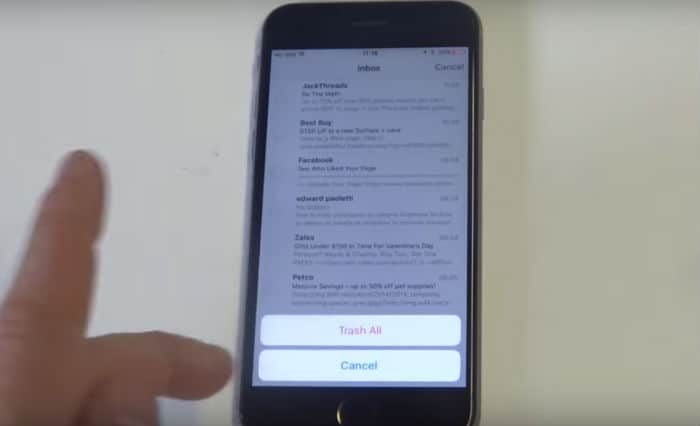
Además de llamar y enviar mensajes de texto, el procesamiento de correo electrónico es otra transacción clave que muchas personas realizan con sus respectivos dispositivos móviles. Con los teléfonos inteligentes, puede revisar los correos electrónicos en cualquier momento y en cualquier lugar que desee, siempre que haya conectividad de red disponible. No hace falta decir que los teléfonos inteligentes se están convirtiendo en uno de los dispositivos más esenciales que cualquiera debe proteger para llevar a cabo las tareas rutinarias diarias con facilidad y rapidez. Pero, de nuevo, no todo el mundo tiene una buena experiencia de correo móvil en todo momento.
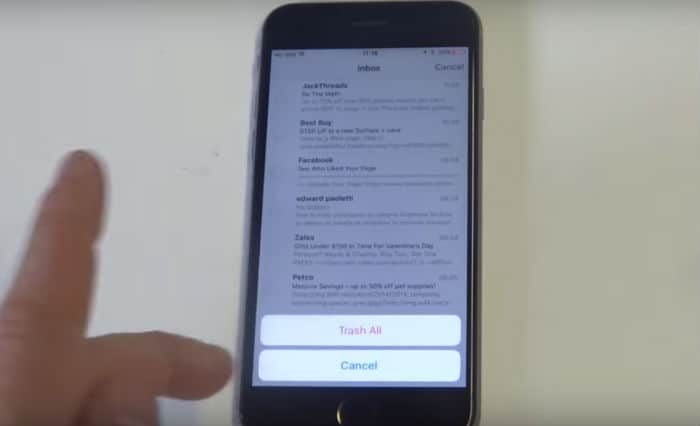
Teniendo en cuenta el hecho de que la conectividad de red es un requisito clave en el procesamiento de correo electrónico, los correos electrónicos móviles también pueden verse interrumpidos cuando se producen problemas de red. Este problema puede afectar a cualquier dispositivo móvil, ya sea que se ejecute en la plataforma Android o iOS. Y esta publicación está dedicada a los últimos dispositivos, particularmente al iPhone 6s Plus de Apple. Por lo tanto, si se encontró con esta página mientras buscaba soluciones potenciales para un problema de correo electrónico en el mismo dispositivo, entonces este contenido podría ayudarlo. Siéntase libre de probar cualquiera de las soluciones y soluciones sugeridas para lidiar con problemas de correo electrónico, como problemas para enviar o recibir correos electrónicos y otros errores de la aplicación de correo que puede haber encontrado en su dispositivo iPhone 6s Plus.
Pero antes que nada, si tiene un problema diferente con su dispositivo, visite la página de solución de problemas que hemos configurado para el iPhone 6s Plus. Enumeramos todos los problemas que abordamos cada semana en esa página, así que intente ver si ya hemos abordado su inquietud antes. Si lo hicimos, intente usar las soluciones que sugerimos y, si no funcionan, puede comunicarse con nosotros completando este formulario.
Deslice la vista previa de la aplicación Mail hacia arriba y fuera de la pantalla. Al hacerlo, se cerrará la aplicación Correo.
Además de los problemas de conectividad de la red, también hay otros factores que pueden desencadenar algunos errores. ocurrir mientras se usa la aplicación iOS Mail para enviar o recibir correos electrónicos móviles. Y se describen a continuación.
- Las inconsistencias del software pueden ocurrir en cualquier momento y al azar. Ha habido varios casos en los que los usuarios de iPhone no pueden enviar o recibir correos electrónicos debido a ciertos problemas aislados con la aplicación de correo. A veces, los problemas ocurren después de realizar algunos cambios en la estructura de la aplicación de Correo, como instalar actualizaciones para la aplicación o descargar algunas cosas que podrían haber provocado que la aplicación de Correo experimente fallas menores. Configuración incorrecta
- : para enviar y recibir correos electrónicos en su dispositivo móvil, primero debe configurar su cuenta de correo electrónico. Durante el proceso de configuración, se le pedirá que ingrese o configure los ajustes, incluidos los ajustes del servidor, en el sistema de correo electrónico de su teléfono móvil. Cualquier entrada incorrecta durante el proceso de configuración del correo electrónico puede resultar en un problema posterior al enviar o recibir correos electrónicos. Este es probablemente el caso si se le solicitan errores al intentar enviar o recibir correos electrónicos en su iPhone 6s Plus justo después de la configuración del correo electrónico.Problemas relacionados con la cuenta
- : los servicios salientes en dispositivos móviles, como el envío de correos electrónicos, también pueden detenerse por problemas relacionados con la cuenta. Algunos operadores impondrían la desactivación o restricción temporal de los servicios salientes, incluidos los servicios de correo electrónico para las cuentas con problemas que resolver. Por lo tanto, este factor también debe tenerse en cuenta antes de solucionar cualquier problema.Problemas de hardware
- : aunque esto puede sonar extraño, los problemas de hardware también pueden ser una posible razón por la que no puede enviar o recibir correos electrónicos en tu iPhone Es probable que sea cierto si el inicio del problema ocurre después de incidentes de caída o exposición a líquidos en su iPhone. Sin embargo, los síntomas de daños en el hardware pueden ocurrir en un momento posterior. Para verificar y asegurarse de que la red Wi-Fi sea buena en su iPhone 6s Plus, vaya a
Presione o toque el botón Inicio.
Obtener la solución correcta puede variar según cómo determine la causa subyacente de antemano. Es más probable que solucione el problema rápidamente si ya tiene una idea de lo que lo está desencadenando, ya que puede comenzar a trabajar inmediatamente en la causa. Pero si no está seguro de qué es exactamente lo que le está dando problemas para enviar o recibir correos electrónicos en su iPhone, entonces no tiene más remedio que encontrarse con una opción de prueba y error. A continuación se presentan algunas de las soluciones alternativas altamente recomendadas y las posibles soluciones a los problemas de correo electrónico en dispositivos iOS, incluido el iPhone 6s Plus. Puede optar por probar cualquiera de los métodos que considere aplicables a su situación o, si es necesario, probarlos todos. Simplemente no olvide realizar un correo de prueba después de completar cada método de solución de problemas para determinar si el problema ya se solucionó o no.
Si bien estos métodos han resultado efectivos en otros, no hay garantía de que usted’ Obtendré el mismo resultado positivo dadas las variaciones de la causa. Pero, de nuevo, no estaría de más intentarlo.
Una de las posibles razones más comunes por las que podría tener problemas para enviar o recibir correos electrónicos en su dispositivo móvil es por problemas de conectividad de red. Dicho esto, asegúrese de verificar y asegurarse de que su iPhone no tenga ningún problema de red. Si está utilizando Wi-Fi, asegúrese de verificar que el servicio de Wi-Fi esté activo y estable. Haga lo mismo con la conexión de red de datos móviles.
- Configuración-> Wi-Fi. Intente cambiar el interruptor Wi-Fi de encendido a apagado y luego vuelva a encenderlo. Si lo hace, a veces solucionará cualquier problema técnico menor en su red inalámbrica. Alternativamente, puede dirigirse al Centro de control y luego activar o desactivar el ícono de Wi-Fi. Puede acceder al Centro de control deslizando hacia arriba desde la parte inferior de su pantalla de inicio.Si está en Red celular o Datos celulares, vaya a
- Configuración-> Datos celulares, y haga asegúrese de que la función esté habilitada. Si es necesario, mueva el interruptor para habilitar o activar la función. Apague su módem o enrutador y luego desenchúfelo de la fuente de alimentación.
Otra cosa que puede intentar es reiniciar su módem o enrutador. Si el problema se encuentra dentro de su red doméstica, al hacerlo debería solucionarlo. Otros llamarían a este método un «ciclo de energía» y muchas veces funciona. Así es como lo hace:
- Déjelo desenchufado durante al menos 30 segundos.
- Después del tiempo transcurrido, vuelva a enchufarlo y luego vuelva a encenderlo encendido.
- Espere a que el módem/enrutador complete el proceso de reinicio.
- Después de que se reinicie, reinicie su iPhone.
Al hacerlo, se restablecerá una nueva conexión entre el módem/enrutador y su iPhone y el servidor de red también.
Una vez que haya verificado que su conexión de red está bien, intente abrir el navegador Safari en su iPhone y luego vea si puede abrir o conectarse a un sitio web. Si no puede, primero deberá lidiar con el problema de conectividad de la red para solucionar los problemas de correo electrónico en su iPhone después. Es probable que los servicios de correo electrónico se reanuden una vez que se resuelva el problema de la red.
Mantenga presionado el botón de reposo/activación durante al menos 10 segundos hasta que aparezca el control deslizante rojo. Arrastre el control deslizante para apagar el iPhone por completo. Espere al menos 30 segundos. Después del tiempo transcurrido, mantenga presionado el botón de reposo/activación hasta que aparezca el logotipo de Apple.
Al igual que otras aplicaciones, la aplicación Stock Mail también puede encontrar fallas de software aleatorias. Estos son problemas típicos y, a menudo, de tipo menor. Si el problema ocurre repentinamente sin realizar ningún cambio en la configuración de la aplicación de correo, es probable que se deba a otros síntomas de fallas aleatorias del software. Salir de la aplicación y luego reiniciarla a menudo puede corregir la falla, por lo que también podría considerar hacerlo.
Si necesita más ayuda, así es como se hace:
- Presiona dos veces el botón de Inicio en tu iPhone. Busque la vista previa de la aplicación Mail cuando aparezca la vista multitarea. Deslice la vista previa de la aplicación Mail hacia arriba y fuera de la pantalla. Al hacerlo, se cerrará la aplicación Mail. Presiona o toca el botón Inicio. Toque el icono de Correo para volver a iniciar o volver a abrir la aplicación.
Presione dos veces el botón Inicio en su iPhone.
Después de hacerlo, intente crear una prueba mail para ver si ahora puede enviar y recibir correos electrónicos sin toparse con un error.
Las fallas menores de software a menudo se solucionan con un reinicio, también conocido como restablecimiento parcial en su dispositivo. Simplemente indica apagar su iPhone durante unos segundos y luego volver a encenderlo. El proceso generalmente corrige fallas menores que podrían haber afectado las funciones de la aplicación Mail, por lo que es posible que desee probarlo por su parte.
Para realizar un restablecimiento parcial o reinicio en su iPhone 6s Plus, siga estos procedimientos estándar :
-
- Press and hold the Sleep/Wake button for at least 10 seconds until the red slider appears.
- Drag the slider to power off the iPhone completely.
- Wait for at least 30 seconds.
- After the elapsed time, press and hold the Sleep/Wake button until the Apple logo appears.
En el caso de que la aplicación Mail o su iPhone se congele o no responda, puede hacer un reinicio forzado en su lugar. Para hacerlo, mantenga presionados los botones de encendido y de inicio simultáneamente durante al menos 10 segundos y luego suelte ambos botones cuando aparezca el logotipo de Apple. Después de que su iPhone se reinicie, intente abrir la aplicación Mail y vea si ya funciona correctamente.
Mantenga presionado el botón de reposo/activación durante al menos 10 segundos hasta que aparezca el control deslizante rojo.
Las actualizaciones de software generalmente están diseñadas para optimizar las funciones del dispositivo al incorporar nuevas funciones y corregir ciertos errores. Si aún no ha actualizado su iPhone, intente buscar actualizaciones disponibles y busque una actualización de iOS esta vez.
-
- To check if an iOS update is available for your iPhone 6s, go to Settings-> General-> About-> Software Update.
Luego verá un aviso si hay una actualización disponible. Para continuar con los procesos de descarga e instalación de la actualización de iOS, toque la opción para Descargar e Instalar luego siga el resto de las instrucciones en pantalla para completar todo el proceso.[: :)Si es necesario, reinicie su iPhone una vez más después de la instalación de la actualización y luego abra la aplicación Mail para ver si ya funciona bien.
La configuración incorrecta también puede provocar errores al enviar o recibir correos electrónicos en su iPhone. De forma predeterminada, iOS utiliza automáticamente la configuración de cuenta correcta para muchos proveedores de correo electrónico al configurar cuentas de correo electrónico en su dispositivo. Si no está seguro, puede intentar verificar la configuración utilizada en la configuración de correo electrónico de la aplicación Mail en su cuenta de correo electrónico y ver si es correcta.
Arrastre el control deslizante para apagar el iPhone por completo.
Aquí se explica cómo:
Asegúrese también de comprobar el número de puerto. Si su cuenta de correo electrónico utiliza el número de puerto
-
- Go to Settings-> Mail-> Accounts.
- Tap to select your email account.
- Tap your email address next to Account. Doing so will open the account information including the incoming and outgoing mail servers.
- Verify and ensure the recommended settings for your email account are correct. You can use the Mail Settings Lookup to see if they’re similar with what’s showing on your screen.
25, solo podrá enviar correos electrónicos cuando esté conectado a la red de su proveedor de correo electrónico. Comuníquese con su proveedor de correo electrónico o administrador del sistema si no ve la configuración de su cuenta de correo electrónico.
Si el problema persiste después de realizar todos los métodos de solución de problemas anteriores, entonces su siguiente mejor opción es eliminar y luego volver a agregue la cuenta de correo electrónico problemática. Aunque lleva mucho tiempo, podría ser lo único que necesita para que su aplicación de correo vuelva a funcionar sin fallas.
Espere al menos 30 segundos.
Eliminar y volver a agregar una cuenta de correo electrónico es una solución efectiva para los problemas de envío y recepción de correo electrónico causados por configuraciones incorrectas. Es una forma alternativa de rectificar todas las configuraciones incorrectas a la vez.
Aquí se explica cómo eliminar una cuenta de correo electrónico en su iPhone 6s:
Una vez que la cuenta de correo electrónico se haya eliminado o eliminado con éxito, asegúrese de que todas las configuraciones de su cuenta de correo electrónico sean correctas y luego configure o agregue la cuenta en su iPhone nuevamente. Así es como:
-
- Tap Settings.
- Tap Mail-> Accounts.
- Select the account that you’re having problem with.
- Tap the option to Delete Account.
- If prompted with a message, tap the option to Delete from My iPhone to continue.
Si no está seguro de qué información ingresar para la configuración de su servidor de correo electrónico, comuníquese con su proveedor de servicios de correo electrónico o administrador de red (para correos electrónicos de trabajo o corporativos). La configuración del correo electrónico personal puede diferir de la de los correos electrónicos corporativos.
-
- Tap the Mail icon.
- Select the email account type you want to create.
- If prompted, enter all necessary details including your name, email address and password, and account description.
- Follow the onscreen instructions that pop-up next.
- Make sure you have entered the correct information required.
Una vez que haya completado con éxito el proceso de configuración del correo electrónico, será redirigido a su bandeja de entrada de correo electrónico. Los mensajes se descargarán inmediatamente de su cuenta a su teléfono. O también puede sincronizar la cuenta de correo electrónico con su teléfono usando iTunes.
En caso de que aparezca este mensaje de error, es una posible indicación de que el correo electrónico que está tratando de enviar sale a su bandeja de salida. Puede verificar su Bandeja de salida y luego intentar enviar el correo electrónico nuevamente. He aquí cómo:
Toque el ícono Correo
Después del tiempo transcurrido, mantenga presionado
Como indica el mensaje de error, el problema se debe a una entrada de contraseña incorrecta o no válida. Puede intentar solucionar este error verificando su contraseña. Esto es lo que puede hacer:
-
- Open the Mail app.
- Tap Mailboxes in the upper-left corner.
- Tap Outboxes. If you do not see the email in the Outbox folder, then it means that your email was sent.
- Otherwise, tap an email in the Outbox, make sure the recipient’s email address is correct and then tap Send.
el botón de reposo/activación hasta que aparezca el logotipo de Apple aparece.
Otras cosas que debe verificar con su proveedor de red/operador son las interrupciones de la red que afectan los servicios de correo electrónico temporalmente, así como las restricciones de la cuenta. Por ejemplo, se activa una verificación de dos pasos para su cuenta de correo electrónico, lo que requiere que ingrese una contraseña especial o solicite autorización para enviar y recibir correos electrónicos en su iPhone 6s Plus.
- Sign into your email provider’s website.
- Check your email address and password.
- Contact your carrier in case you have forgotten your password. They will be able to reset the password for your email address if necessary.
Siempre estamos dispuestos a ayudarlo a solucionar sus problemas con tu dispositivo Apple. Explore nuestras publicaciones de solución de problemas existentes o puede comunicarse con nosotros directamente completando este formulario y presionando el botón Enviar. Asegúrese de proporcionar toda la información necesaria sobre su teléfono y el problema para que sea más fácil para nosotros ayudarlo.
para reiniciar o volver a abrir la aplicación.
Fallas aleatorias:

